మనోహరమైన టాబ్ (09.15.25)
మనోహరమైన ట్యాబ్ను ఎలా తొలగించాలిచార్మింగ్ టాబ్ అనేది Chrome పొడిగింపు, ఇది అవాంఛిత ప్రోగ్రామ్గా పరిగణించబడుతుంది. ప్రకటన-ప్రాయోజిత ప్రకటనలతో పాటు ట్రాఫిక్ దారిమార్పుల ద్వారా దాని డెవలపర్లకు ఆదాయాన్ని సంపాదించడానికి ఈ ప్రోగ్రామ్ రూపొందించబడింది. ఈ కార్యక్రమాన్ని T.M.D.S. టెక్నిల్కా మేనేజ్మెంట్ లిమిటెడ్. ఇది Chrome- ఆధారిత బ్రౌజర్ల కోసం టాబ్గా ప్రచారం చేయబడుతుంది. అయినప్పటికీ, చార్మింగ్ ట్యాబ్ మీ డేటాను ప్రమాదంలో పడే మరొక అవాంఛిత ప్రోగ్రామ్ అవుతుంది. ఈ ప్రోగ్రామ్ బ్రౌజర్ హైజాకర్ యొక్క లక్షణాలను చూపుతుంది మరియు అనేక విశ్వసనీయ కంప్యూటర్ భద్రతా ప్రోగ్రామ్లచే PUP గా ఫ్లాగ్ చేయబడింది. అధికారిక Chrome వెబ్ స్టోర్ ద్వారా ప్రోగ్రామ్ పంపిణీ చేయబడినప్పటికీ, చాలా మంది ఇంటర్నెట్ వినియోగదారులు రెడ్డిట్ వంటి వివిధ ప్లాట్ఫారమ్ల ద్వారా ప్రోగ్రామ్ను నివేదించారు.
మనోహరమైన టాబ్ అంటే ఏమిటి?మనోహరమైన టాబ్ Chrome- ఆధారిత బ్రౌజర్ కోసం నేపథ్య మారకం వలె రూపొందించబడింది. క్రోమ్ బ్రౌజర్ నేపథ్యంలో వివిధ అందమైన ల్యాండ్స్కేప్ చిత్రాలను అందించడం దాని వివరణ ప్రకారం ప్రోగ్రామ్ యొక్క కార్యాచరణ. సంస్థాపన తరువాత, మనోహరమైన టాబ్ దాని కార్యాచరణను నెరవేరుస్తుంది కాని అనుమతించబడిన దానికంటే ఎక్కువ చేయటానికి మాత్రమే. చాలా మంది వినియోగదారులు ఈ ప్రోగ్రామ్ కొంత చొరబాటు ప్రవర్తనను చూపుతుందని సూచించారు. అంతేకాకుండా, ఈ బ్రౌజర్ హైజాకర్ మనోహరమైన- టాబ్.కామ్కు దారిమార్పులను చేయటానికి ప్రసిద్ది చెందింది. చివరికి, మూడవ పార్టీ సర్వర్ల నుండి ప్రాయోజిత ప్రకటనలను చూపించడానికి వినియోగదారు ఇన్పుట్ ద్వారా ప్రేరేపించబడిన అన్ని శోధన ఫలితాలు తిరిగి మార్చబడతాయి.
మీరు మనోహరమైన ట్యాబ్ దారిమార్పులతో బాధపడుతున్న వారిలో ఒకరు అయితే, మీరు వైరస్తో వ్యవహరించనందున మీరు పెద్దగా ఆందోళన చెందకూడదు. అయినప్పటికీ, మీరు మీ రక్షణను తగ్గించాలని దీని అర్థం కాదు, ఎందుకంటే చాలా సందర్భాలలో, బ్రౌజర్ హైజాకర్లు హానికరమైన ప్రోగ్రామ్లను కలిగి ఉన్న అవిశ్వసనీయ వెబ్ పేజీల నుండి ప్రకటనలను సృష్టించగలరు. ఏదేమైనా, ప్రోగ్రామ్ స్వంతంగా డేటాను దొంగిలించడం, గూ y చర్యం చేయడం లేదా లాక్ చేయడం సాధ్యం కాదు.
మనోహరమైన టాబ్ గురించి ఏమి చేయాలిపేరు సూచించినట్లుగా, ప్రోగ్రామ్ మనోహరంగా ఉంటుంది, అందువల్ల దాని వైపు మృదువైన విధానం. కానీ మీరు దానిని మీ కంప్యూటర్లో ఏ కారణం చేతనైనా ఉంచకూడదు. మీ తనిఖీలో లేని సాఫ్ట్వేర్ కలిగి ఉండటం ప్రమాదకరం, ఇది తిరుగుబాటుదారుడితో వ్యవహరించేంత మంచిది. స్టార్టర్స్ కోసం, ట్రాఫిక్ రీరౌటింగ్ను దాని కార్యాచరణలో భాగంగా చేర్చడంలో విఫలమైనప్పుడు ట్రస్ట్ యొక్క మూలకం ఇప్పటికే విచ్ఛిన్నమైంది. అందువల్ల, మీరు దేనినైనా విశ్వసించలేకపోతే, మీరు దానిని ఉంచకూడదు. అంతేకాకుండా, ప్రదర్శించబడే కొన్ని ప్రకటనలు మరియు దారిమార్పులు అవిశ్వసనీయ కంటెంట్కు దారితీయవచ్చు, ఇది ద్రవ్య నష్టాన్ని కలిగిస్తుంది. ప్రాయోజిత ప్రకటనల ద్వారా, హానికరమైన ప్రోగ్రామ్లతో కూడిన తప్పుడు సాఫ్ట్వేర్ నవీకరణ ఆఫర్ల ద్వారా ప్రజలను తప్పుదారి పట్టించవచ్చు. ఇది వయోజన కంటెంట్ను చూపించే అనుచితమైన వెబ్సైట్కు కూడా మళ్ళించబడుతుంది, ఇది కలత చెందుతుంది.
మనోహరమైన టాబ్ ప్రమాదాలుచార్మింగ్ ట్యాబ్ అనేది అనుమానాస్పద క్రోమ్ పొడిగింపు, ఇది ట్రాఫిక్ను ఫిషింగ్ వెబ్ పేజీలకు మారుస్తుంది మరియు వారి గోప్యతా విధానంలో అస్పష్టంగా సూచించిన విధంగా తప్పుదారి పట్టించే మూడవ పార్టీ కంటెంట్ యొక్క ప్రకటన ద్వారా ఆదాయాన్ని పొందుతుంది. దిగువ సారాంశాన్ని చూడండి;
“మా సైట్ ఇతర వెబ్సైట్లకు లింక్లను కలిగి ఉంటుంది, దీని గోప్యతా అభ్యాసాలు T.M.D.S. టెక్నికల్ మేనేజ్మెంట్ లిమిటెడ్. మా సేవ T.M.D.S. చే నిర్వహించబడే సైట్లు లేదా సేవలకు కూడా అనుసంధానించబడి ఉండవచ్చు. టెక్నికల్ మేనేజ్మెంట్ లిమిటెడ్ అనుబంధ సంస్థలు లేదా మూడవ పార్టీలు, మరియు ప్రకటనలను తీసుకెళ్లవచ్చు లేదా కంటెంట్, కార్యాచరణ, ఆటలు, రివార్డ్ ప్రోగ్రామ్లు, వార్తాలేఖలు, పోటీలు లేదా స్వీప్స్టేక్లు లేదా ఏదైనా ఆన్లైన్ స్టోర్తో సహా మూడవ పార్టీలు అభివృద్ధి చేసిన మరియు నిర్వహించే అనువర్తనాలను అందించవచ్చు. ”
సరళంగా చెప్పాలంటే, ఈ పొడిగింపు యొక్క అదనంగా ప్రత్యక్ష హాని కలిగించదు, కానీ దాని లక్షణాలు దారిమార్పులతో పాటు చొరబాటు చేసే విస్తృతమైన ప్రకటన మరియు నమ్మదగని వెబ్సైట్లకు ట్రాఫిక్ మార్చడం మీ కంప్యూటర్ రెండింటికీ తీవ్రమైన హాని కలిగించవచ్చు మరియు డేటా భద్రత.
వినియోగదారు కంటెంట్ను దాని ఆర్థిక ప్రయోజనాల కోసం చూపించడానికి, చార్మింగ్ టాబ్ బ్రౌజర్లో అనేక అనుమతి లేని మార్పులను ప్రారంభిస్తుంది:
- చార్మింగ్- టాబ్.కామ్ అవుతుంది మీ బ్రౌజర్ కోసం డిఫాల్ట్ లాంచ్ పేజీ.
- మీ అనుమతి లేకుండా బింగ్ డిఫాల్ట్ సెర్చ్ ఇంజిన్గా సెట్ చేయబడింది.
- క్రొత్త ట్యాబ్ను ప్రారంభించడం వలన వివిధ ప్రకటనలకు దారి మళ్లించవచ్చు మరియు తప్పుదోవ పట్టించే పాప్-అప్లు ప్రదర్శించబడతాయి నోటిఫికేషన్లు.
- ప్రదర్శించబడే ప్రకటనలు మీ ఆసక్తులకు సంబంధించినవి అని నిర్ధారించడానికి మీ ఆన్లైన్ కార్యకలాపాలను పర్యవేక్షించవచ్చు.
మీరు చూడగలిగినట్లుగా, చార్మింగ్ టాబ్ వైరస్తో వచ్చిన అన్ని ఇతర ప్రమాదాల పైన, ట్రాకింగ్ కుకీల సంస్థాపన ద్వారా వినియోగదారు కార్యకలాపాలు పర్యవేక్షించబడతాయి. అందువల్ల, మీ బ్రౌజింగ్ చరిత్ర లీకేజీని నివారించడానికి, మనోహరమైన ట్యాబ్ ప్రోగ్రామ్ను వదిలించుకోవడం చాలా అవసరం.
మనోహరమైన ట్యాబ్ తొలగింపు సూచనలుఅవాంఛిత ప్రోగ్రామ్లను తొలగించడం కొంచెం గమ్మత్తైనది కాబట్టి, వాటి మూలాలు వ్యవస్థలోకి లోతుగా నడుస్తాయని పరిగణనలోకి తీసుకుంటే, మాల్వేర్లను గుర్తించి తొలగించడానికి విశ్వసనీయ సాఫ్ట్వేర్ భద్రతా సాధనాన్ని ఉపయోగించి పూర్తి సిస్టమ్ స్కాన్ను అమలు చేయడం మంచిది. మీరు మీ బ్రౌజర్ సెట్టింగులను కూడా రీసెట్ చేయాలి మరియు రీమేజ్ మరమ్మత్తు సాధనాన్ని అమలు చేయాలి. సాధారణంగా, కంప్యూటర్ సోకినప్పుడు, కొన్ని సిస్టమ్ ప్రక్రియలు పాడైపోతాయి. హానికరమైన సాఫ్ట్వేర్ వల్ల కలిగే నష్టాలను పరిష్కరించడానికి రీమేజ్ సాధనం సహాయపడుతుంది. మీరు రీమేజ్ సాఫ్ట్వేర్తో ఆపరేటింగ్ సిస్టమ్ను మళ్లీ ఇన్స్టాల్ చేయవలసిన అవసరం లేదు. మీరు మీ PC ని శుభ్రపరిచిన తర్వాత ఈ సాధనం ఉపయోగించబడుతుందని గమనించండి. మంచి కోసం మీరు మీ కంప్యూటర్ నుండి చార్మింగ్ ట్యాబ్ను వేగంగా ఎలా తొలగించవచ్చో ఇక్కడ ఉంది:
గూగుల్ క్రోమ్ నుండి చార్మింగ్ ట్యాబ్ను ఎలా తొలగించాలిమీ కంప్యూటర్ నుండి చార్మింగ్ ట్యాబ్ను పూర్తిగా తొలగించడానికి, మీరు గూగుల్ క్రోమ్లోని అన్ని మార్పులను రివర్స్ చేయాలి , మీ అనుమతి లేకుండా జోడించిన అనుమానాస్పద పొడిగింపులు, ప్లగిన్లు మరియు యాడ్-ఆన్లను అన్ఇన్స్టాల్ చేయండి.
Google Chrome నుండి మనోహరమైన ట్యాబ్ను తొలగించడానికి క్రింది సూచనలను అనుసరించండి:
1. హానికరమైన ప్లగిన్లను తొలగించండి. Google Chrome అనువర్తనాన్ని ప్రారంభించండి, ఆపై ఎగువ-కుడి మూలలో ఉన్న మెను చిహ్నంపై క్లిక్ చేయండి. మరిన్ని సాధనాలను ఎంచుకోండి & gt; పొడిగింపులు. మనోహరమైన ట్యాబ్ మరియు ఇతర హానికరమైన పొడిగింపుల కోసం చూడండి. మీరు అన్ఇన్స్టాల్ చేయదలిచిన ఈ పొడిగింపులను హైలైట్ చేసి, ఆపై వాటిని తొలగించడానికి తొలగించు క్లిక్ చేయండి. 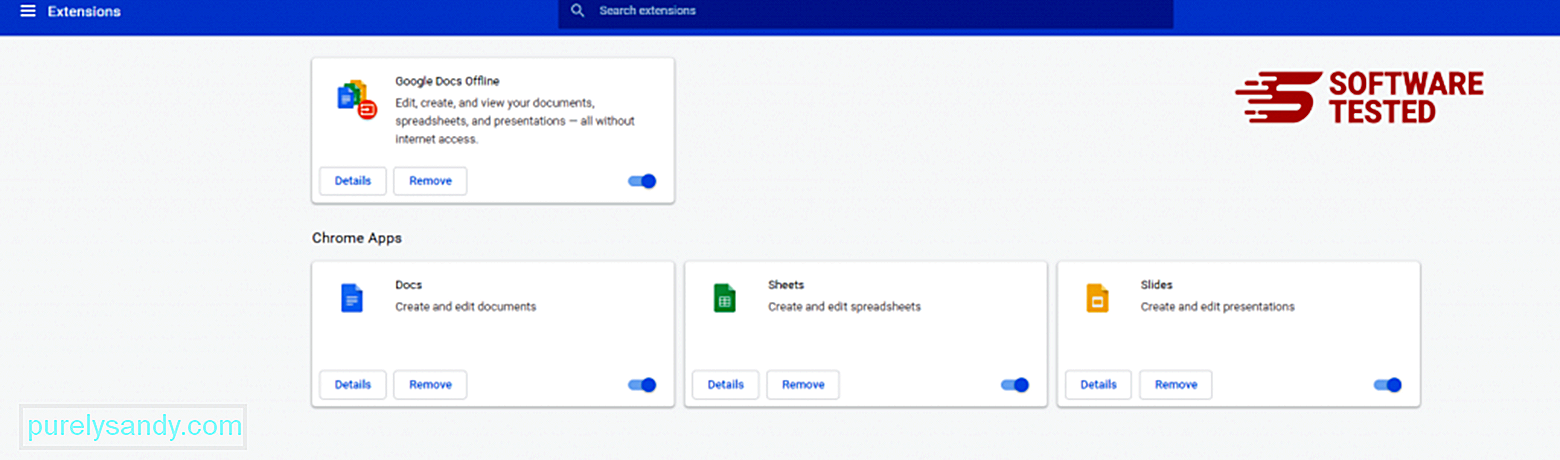
Chrome యొక్క మెను చిహ్నంపై క్లిక్ చేసి సెట్టింగ్లు ఎంచుకోండి. ప్రారంభంలో క్లిక్ చేసి, ఆపై నిర్దిష్ట పేజీని లేదా పేజీల సెట్ను తెరవండి . మీరు క్రొత్త పేజీని సెటప్ చేయవచ్చు లేదా ఇప్పటికే ఉన్న పేజీలను మీ హోమ్పేజీగా ఉపయోగించవచ్చు. 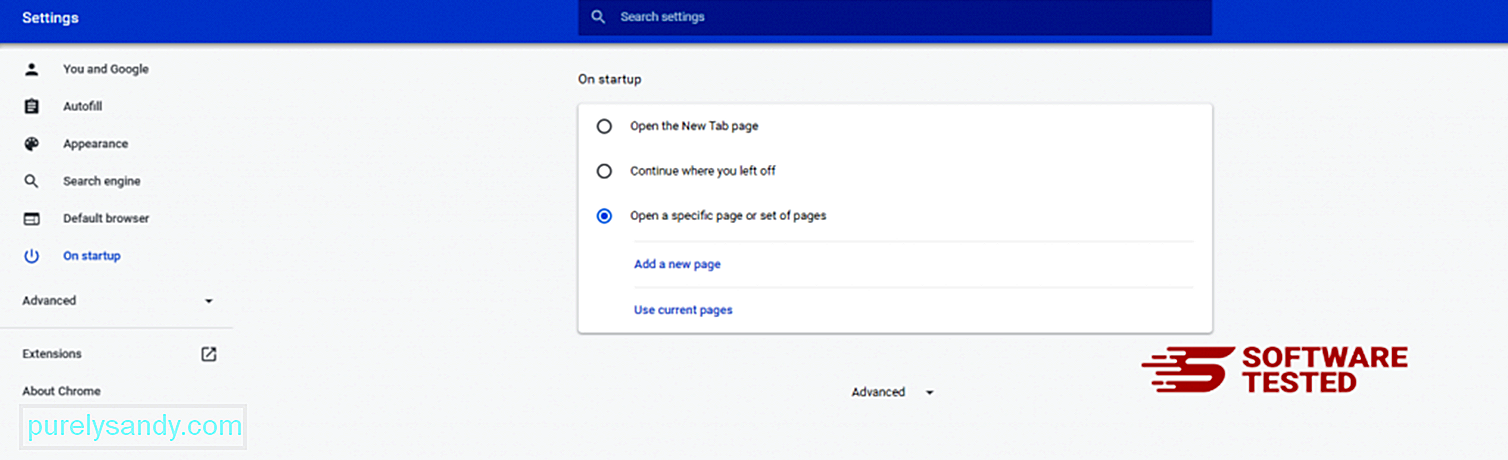
Google Chrome యొక్క మెను చిహ్నానికి తిరిగి వెళ్లి సెట్టింగులు & gt; శోధన ఇంజిన్ , ఆపై శోధన ఇంజిన్లను నిర్వహించండి క్లిక్ చేయండి. మీరు Chrome కోసం అందుబాటులో ఉన్న డిఫాల్ట్ సెర్చ్ ఇంజిన్ల జాబితాను చూస్తారు. మీరు అనుమానాస్పదంగా భావించే ఏదైనా సెర్చ్ ఇంజిన్ను తొలగించండి. సెర్చ్ ఇంజిన్ పక్కన ఉన్న మూడు-డాట్ మెనుని క్లిక్ చేసి, జాబితా నుండి తొలగించు క్లిక్ చేయండి. 
మీ బ్రౌజర్ యొక్క కుడి ఎగువ భాగంలో ఉన్న మెను ఐకాన్పై క్లిక్ చేసి, సెట్టింగులు ఎంచుకోండి. పేజీ దిగువకు స్క్రోల్ చేసి, ఆపై రీసెట్ చేసి, శుభ్రపరచండి కింద సెట్టింగులను వాటి అసలు డిఫాల్ట్లకు పునరుద్ధరించండి పై క్లిక్ చేయండి. చర్యను నిర్ధారించడానికి సెట్టింగ్ల రీసెట్ బటన్పై క్లిక్ చేయండి. 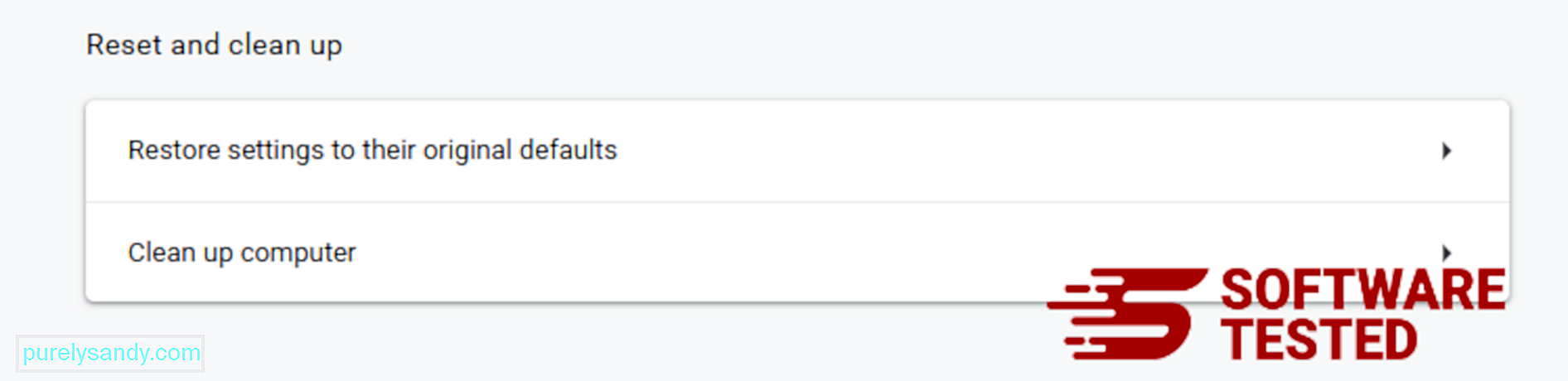
ఈ దశ మీ ప్రారంభ పేజీ, క్రొత్త ట్యాబ్, సెర్చ్ ఇంజన్లు, పిన్ చేసిన ట్యాబ్లు మరియు పొడిగింపులను రీసెట్ చేస్తుంది. అయితే, మీ బుక్మార్క్లు, బ్రౌజర్ చరిత్ర మరియు సేవ్ చేసిన పాస్వర్డ్లు సేవ్ చేయబడతాయి.
YouTube వీడియో: మనోహరమైన టాబ్
09, 2025

